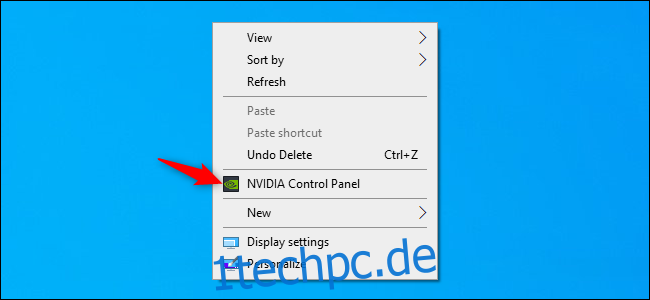Anfang 2020 hat NVIDIA neue GeForce-Treiber mit einer stark nachgefragten Funktion veröffentlicht. Sie können jetzt die Frameraten Ihres PCs begrenzen – entweder für alle Spiele auf Ihrem PC oder nur für bestimmte Spiele. Hier ist wie.
Inhaltsverzeichnis
Warum sollten Sie Ihre FPS begrenzen?
Diese Funktion ist besonders nützlich auf Windows-Gaming-Laptops mit NVIDIA-Hardware, da Sie Ihre GPU so schnell wie möglich stoppen können. Dadurch wird Batteriestrom gespart und der Wärmeverbrauch reduziert, sodass Sie länger spielen können, wenn Sie nicht an einer Steckdose sind.
Sie können die Kappe auch nützlich finden, um das Zerreißen des Bildschirms in Spielen zu reduzieren. Sie können versuchen, die maximale FPS auf die Bildwiederholfrequenz Ihres Bildschirms einzustellen, wenn Sie keinen G-Sync- oder FreeSync-fähigen Monitor mit variablen Bildwiederholfrequenzen haben. Die NVIDIA-Systemsteuerung sagt auch, dass diese Funktion „[reduce] Systemlatenz in bestimmten Szenarien.“
So legen Sie einen maximalen FPS für alle Spiele fest
Diese Funktion ist in die NVIDIA-Systemsteuerung integriert. Um es zu öffnen, klicken Sie mit der rechten Maustaste auf Ihren Windows-Desktop und wählen Sie „NVIDIA Control Panel“.
(Wenn diese Menüoption nicht angezeigt wird, sind wahrscheinlich keine NVIDIA-Treiber installiert.)
Wählen Sie „3D-Einstellungen verwalten“ unter 3D-Einstellungen auf der linken Seite des NVIDIA-Systemsteuerungsfensters.
Um die maximale Bildrate für alle Anwendungen auf Ihrem PC zu steuern, stellen Sie sicher, dass die Registerkarte „Globale Einstellungen“ ausgewählt ist.
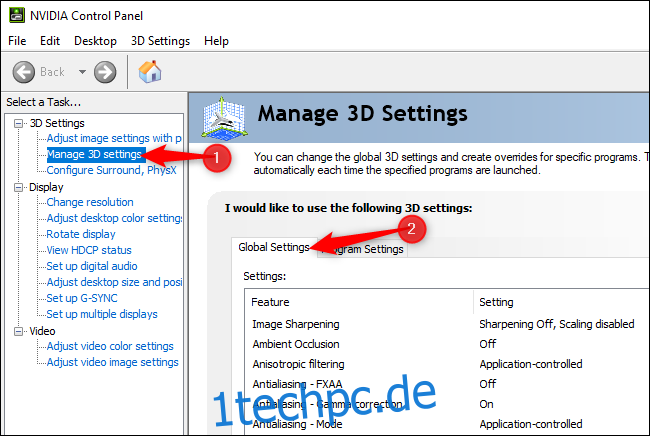
Klicken Sie in der Liste der Einstellungen auf das Kästchen rechts neben „Max Frame Rate“. Standardmäßig ist diese Option deaktiviert und es gibt keine maximale Bildrate.
Um eine maximale Bildrate festzulegen, wählen Sie „Ein“ und wählen Sie Ihre maximalen Bilder pro Sekunde (FPS).
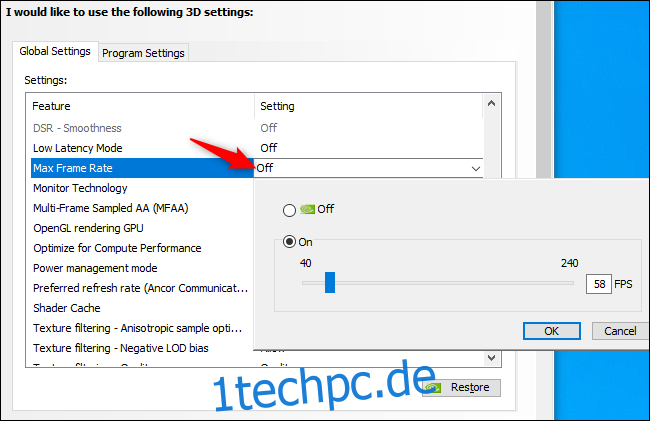
Klicken Sie unten im Fenster auf „Übernehmen“, um Ihre Einstellungen zu speichern.
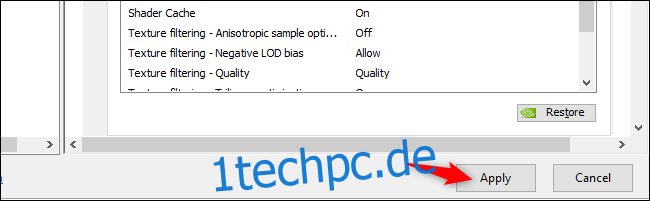
So steuern Sie die maximale Bildrate für bestimmte Spiele
Sie können auch die Einstellung der maximalen Bildrate für einzelne Anwendungen steuern. Klicken Sie oben in der Liste der Einstellungen auf die Registerkarte „Programmeinstellungen“. Wählen Sie unter „Programm zum Anpassen auswählen“ die App aus, die Sie steuern möchten.
Wenn ein Spiel nicht in der Liste erscheint, können Sie auf „Hinzufügen“ klicken und seine .exe-Datei angeben.
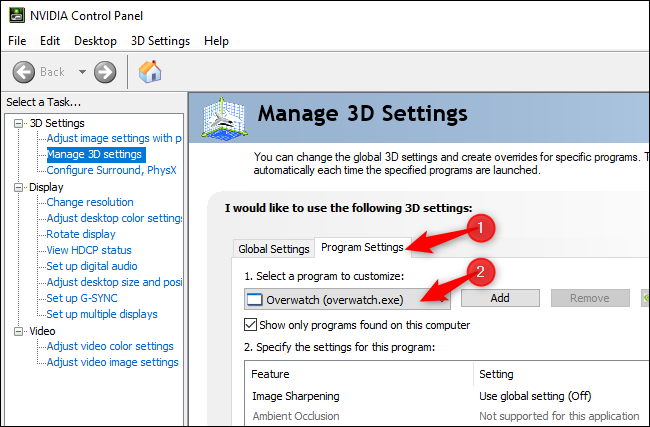
Suchen Sie nach der Option „Max Frame Rate“, klicken Sie darauf und wählen Sie die gewünschte Einstellung. Standardmäßig ist jedes Spiel auf „Globale Einstellungen verwenden“ eingestellt – es wird die Einstellung verwendet, die Sie auf der Registerkarte „Globale Einstellungen“ ausgewählt haben.
Sie können hier jedoch verschiedene Einstellungen auswählen. Sie können beispielsweise die Option für die maximale Bildrate auf der Registerkarte „Globale Einstellungen“ deaktiviert lassen und für jedes Spiel, das Sie begrenzen möchten, eine andere maximale Bildrate konfigurieren. Oder Sie können global eine maximale Bildrate festlegen und einzelne Spiele von der Obergrenze ausnehmen. Es liegt an dir.
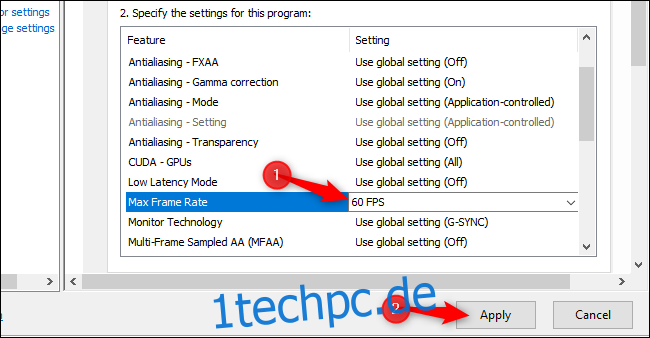
Klicken Sie auf „Übernehmen“, um Ihre Einstellungen zu speichern.
Wenn diese Option nicht angezeigt wird, aktualisieren Sie Ihre NVIDIA-Treiber. Sie können Ihre Treiber im GeForce Experience-Anwendung wenn es installiert ist oder indem Sie die neuesten Treiber herunterladen von NVIDIAs Website.
Diese Funktion wurde hinzugefügt in Version 441.87 der NVIDIA GeForce-Treiber, die am 6. Januar 2020 veröffentlicht wurden.